I servizi online per la gestione dei progetti aiutano a evitare il caos nei compiti e a concentrarsi sui risultati. Così, un aumento della produttività grazie agli strumenti digitali è notato dal 63% dei project manager.
Tuttavia, la maggior parte dei gestori di attività è troppo complicata per un uso quotidiano o troppo limitata, costringendo le aziende a utilizzare più soluzioni contemporaneamente.
Worksection risolve questo problema: tutto ciò che è necessario per un lavoro di squadra efficace e la gestione dei progetti è in un unico sistema.
Worksection — un servizio per qualsiasi team
Worksection è un servizio online ucraino per la gestione dei progetti. Combina pianificazione, controllo, comunicazione, monitoraggio del tempo e strumenti di reportistica in un’unica piattaforma che può essere adattata a qualsiasi processo di team.
L’interfaccia di Worksection è progettata per trovare rapidamente le informazioni necessarie e accedere agli strumenti chiave con pochi clic.
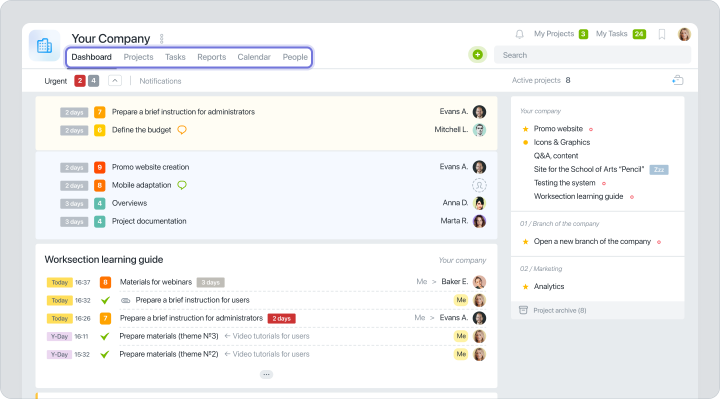
In Worksection, puoi lavorare in 6 sezioni principali:
- Homepage — una dashboard con compiti, eventi e scadenze attuali.
- Progetti — un elenco di tutti i progetti con dinamiche, stati e budget.
- Persone — una sezione per la gestione del team (aggiunta di dipendenti, assegnazione di ruoli, accessi, registrazione tassi, ferie e malattie).
- Attività — creazione di attività con sottocompiti, file, commenti e checklist.
- Report — analisi automatica su attività, persone, budget.
- Gantt Chart e Calendario — pianificazione visiva con scadenze, fasi e dipendenze.
Puoi anche visualizzare una panoramica delle principali caratteristiche di Worksection sul nostro canale YouTube 

Attività e sottocompiti in Worksection
La gestione del progetto inizia con la creazione corretta delle attività. In Worksection, puoi creare un’attività singola o una struttura dettagliata a più livelli con sottocompiti, checklist, più assegnatari e scadenze.
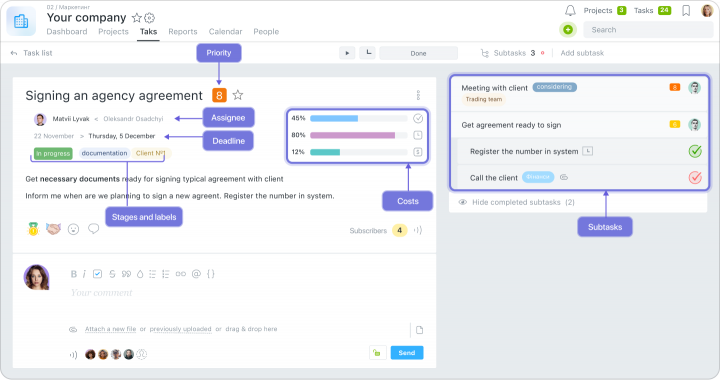
 Creare un’attività — con un clic
Creare un’attività — con un clic
Un nuova attività può essere aggiunta da qualsiasi sezione:
- dalla homepage;
- direttamente nel progetto;
- tramite il pulsante “+” nel menu in alto;
- dalla Kanban board;
- nel Gantt Chart;
- nel calendario.
 Dettaglio flessibile delle attività
Dettaglio flessibile delle attività
In Worksection, decidi quanto deve essere strutturata l’attività. Puoi:
- scrivere una descrizione di prova — con dettagli, istruzioni, briefing o compito tecnico;
- aggiungere checklist — con un elenco delle azioni da eseguire all’interno dell’attività;
- creare sottocompiti — suddividendo l’attività in fasi separate con parti responsabili e scadenze;
- assegnare uno o più assegnatari responsabili del risultato;
- definire priorità, scadenze, etichette e livelli di accesso;
- allegare file, lasciare commenti, aggiungere menzioni di colleghi.
 Comunicazione all’interno delle attività
Comunicazione all’interno delle attività
Tutte le discussioni vengono salvate nei commenti sotto l’attività. Puoi:
- menzionare i colleghi;
- lasciare commenti;
- aggiungere file e link;
- rispondere a messaggi singoli.
 Attività ricorrenti e modelli
Attività ricorrenti e modelli
Se hai attività che si ripetono settimanalmente, mensilmente, o con la stessa struttura — puoi creare modelli o impostare attività ricorrenti con la frequenza desiderata. Questo automatizza il lavoro di routine e ti fa risparmiare tempo.
 Archivio attività
Archivio attività
Dopo aver completato un’attività, va automaticamente nell’archivio, che rimane accessibile all’interno del progetto. Puoi:
- trovare rapidamente le attività completate;
- restituire un’attività dall’archivio nel lavoro attivo (ad esempio, se è di nuovo rilevante);
- mantenere la cronologia della comunicazione e dell’esecuzione senza perdita di dati.
Visualizzazione delle attività in Worksection
Puoi scegliere il più comodo display delle attività a seconda delle tue esigenze:- In Vista Elenco
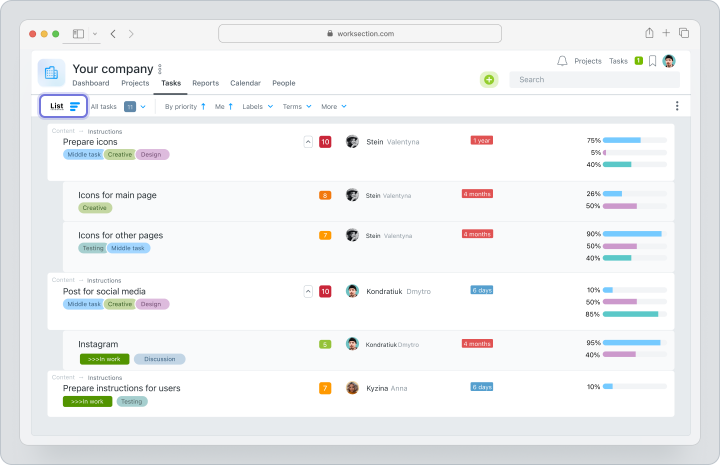
- Sulla Kanban Board
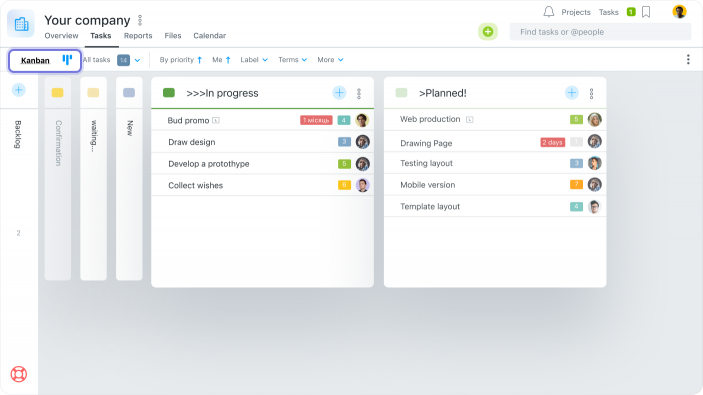
- Per Giorni
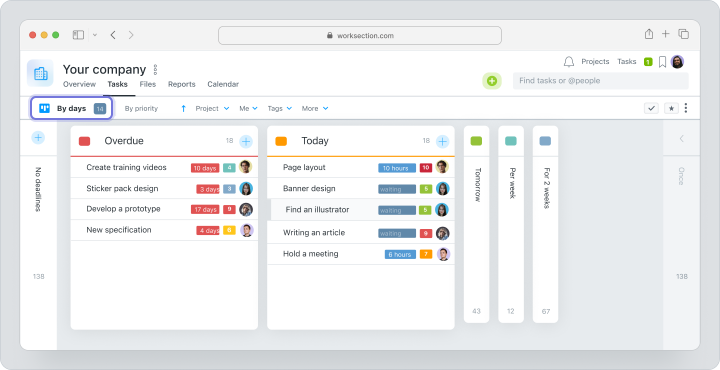
- Per Persone
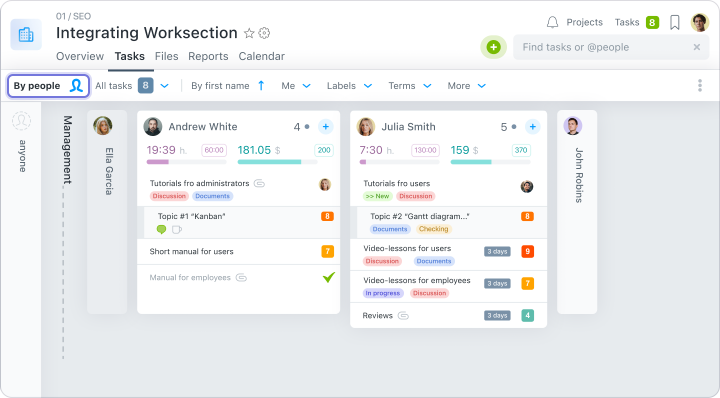
Tutti i formati sono sincronizzati tra loro. Puoi facilmente passare e lavorare nel modo che ti si addice di più.
E gestire il progetto e vedere non solo attività singole, ma l’immagine complessiva è aiutato da due strumenti chiave di Worksection — Gantt Chart e Kanban. Forniscono prospettive diverse ma lavorano verso un obiettivo comune — rendere i processi di gestione dei progetti comprensibili, prevedibili e gestibili.
Capacità del Gantt Chart di Worksection
Il Gantt Chart ti consente di visualizzare tutte le attività su una timeline condivisa. In Worksection, è completamente interattivo ed è uno dei metodi integrati per visualizzare le attività. Puoi creare e modificare attività, cambiare scadenze, aggiungere dipendenze, vedere punti critici e carichi di lavoro — tutto in un unico posto e in tempo reale.
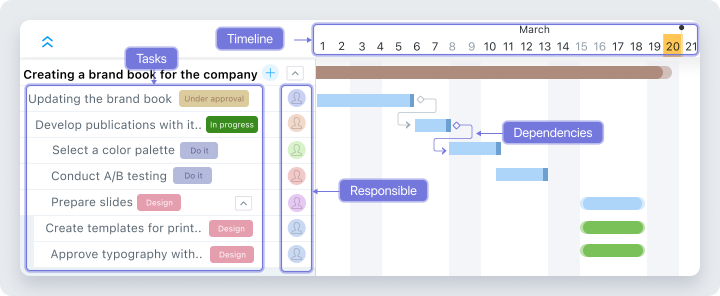
Componenti chiave del Gantt Chart:
- Scadenze e Durata
- Attività e Dipendenze
- Assegnatari Responsabili
- Timeline
Come il Gantt Chart di Worksection semplifica la gestione dei progetti:
 Aiuta a vedere il quadro generale
Aiuta a vedere il quadro generale
Invece di un elenco di attività — un piano visivo olistico. Comprendi immediatamente quanti stadi ha il progetto, la loro durata, le dipendenze tra di essi e come il cambiamento di un’attività influenzerà le altre.
 Semplifica il ripianificazione
Semplifica il ripianificazione
Un’attività sta cambiando? Basta trascinarla con il mouse sul grafico. Il sistema aggiornerà automaticamente le scadenze e regolerà tutte le dipendenze.
 Identifica i punti critici
Identifica i punti critici
Grazie alle connessioni logiche tra le attività, vedi dove il progetto può “bloccarsi”. Ad esempio, se una fase chiave è in ritardo — questo influenzerà istantaneamente l’intero grafico.
 Coordina il lavoro tra i team
Coordina il lavoro tra i team
Il Gantt Chart è comodo per la collaborazione multi-team — ad esempio, quando designer, sviluppatori e marketing lavorano sullo stesso progetto. Tutti vedono la loro fase e le dipendenze dagli altri. Questo riduce il numero di domande, corrispondenze e coordinazioni manuali.
 Semplifica la reportistica
Semplifica la reportistica
Il Gantt Chart può essere esportato come file PDF o immagine e inviato a clienti, manager o partner. Essi vedono un piano chiaro con scadenze, fasi e progressi — senza documentazione eccessiva.
Il Gantt Chart in Worksection non è solo un grafico, ma un strumento interattivo per la gestione dei progetti. Permette di catturare il progetto nel suo insieme, visualizzare le connessioni tra fasi, zone critiche e carico di lavoro del team. Ciò consente al manager di rispondere rapidamente ai cambiamenti, anticipare ritardi e mantenere il progetto nei tempi.
Capacità del Kanban di Worksection
Kanban è un modo semplice e visivo per visualizzare le attività per stati. Le attività sono visualizzate come schede che si spostano tra colonne in base al flusso di lavoro. Questo ti consente di non solo monitorare il processo ma gestirlo.
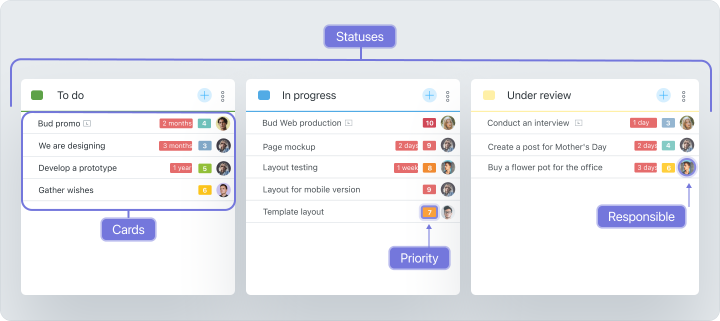
Componenti chiave del Kanban:
- Colonne con Stati
- Schede Attività
- Priorità e Parti Responsabili
Come funziona il Kanban in Worksection
 Kanban da diverse prospettive
Kanban da diverse prospettive
Worksection consente di visualizzare le bacheche Kanban in diversi formati:
- per progetto — una bacheca di attività classica all’interno di un singolo progetto;
- per persone — attività raggruppate per assegnatari per monitorare il carico di lavoro;
- per giorni — attività visualizzate per date di scadenza, come un planner personale.
 Personalizzazione e Automazione
Personalizzazione e Automazione
Il Kanban in Worksection è adattato direttamente ai processi della tua azienda:
- stati e etichette personalizzati;
- assegnazione automatica dell’assegnatario quando cambia lo stato;
- registrazione del tempo che un’attività trascorre in ciascuna fase;
- cambio automatico dello stato dopo il completamento dei sottocompiti;
- modelli di attività per lavori ricorrenti.
 Filtri e Ricerca
Filtri e Ricerca
Quando ci sono molte attività, è importante avere strumenti per una navigazione rapida. La bacheca Kanban di Worksection può essere rapidamente personalizzata per adattarsi a te utilizzando filtri:- per assegnatario;
- per etichetta;
- per stato;
- per progetto;
- per data di scadenza.
Il Kanban di Worksection è più di una semplice rappresentazione visiva delle attività. Si adatta facilmente a qualsiasi team e processo e semplifica la gestione di progetti complessi.
Scopri di più su come appare il Kanban e quanto è utile in Worksection sul nostro canale YouTube 

Quando usare il Gantt Chart e quando usare il Kanban?
- Usa il Gantt Chart se il progetto ha scadenze fisse, dipendenze tra fasi e richiede sincronizzazione tra i reparti. Ideale per progetti di grandi dimensioni, lavoro per fasi e coordinamento inter-team.
- Scegli Kanban se è importante vedere le attività negli stati, distribuire il carico di lavoro del team e concentrarsi sulle attività attuali. Ideale per team di servizio, processi operativi e pianificazione della funzionalità del prodotto.
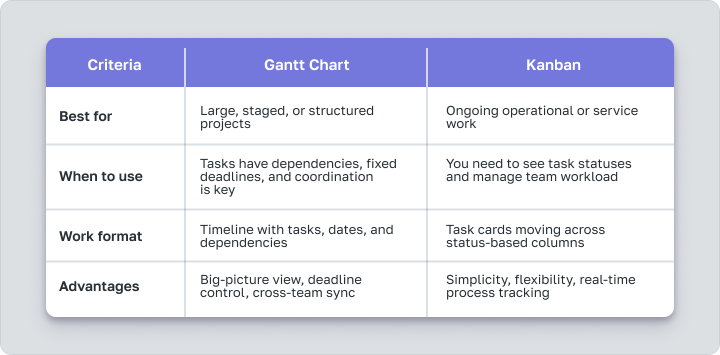
Ma il miglior approccio è combinare. Puoi pianificare il progetto sul Gantt Chart, e il team eseguirà attività su Kanban. In Worksection, questi strumenti lavorano insieme affinché tutte le informazioni del progetto siano unite, aggiornate e sincronizzate.
Time Tracker e Monitoraggio Spese in Worksection
Per gestire i progetti in modo efficace, è importante comprendere non solo cosa è stato fatto ma anche quanto tempo ci è voluto, chi ha lavorato e quali risorse sono state spese. In Worksection, questi dati vengono registrati automaticamente — grazie al monitoraggio del tempo integrato e a un sistema di reportistica flessibile.
Ogni attività in Worksection ha un timer integrato. L’impiegato fa clic su “Start” — e il sistema registra il tempo esatto speso sull’attività. Il timer può essere fermato in qualsiasi momento o switchato su un’altra attività.
Se l’impiegato non ha utilizzato il timer, è possibile aggiungere il tempo manualmente — specificando il numero di ore lavorate, data, tipo di lavoro e commenti se necessario.
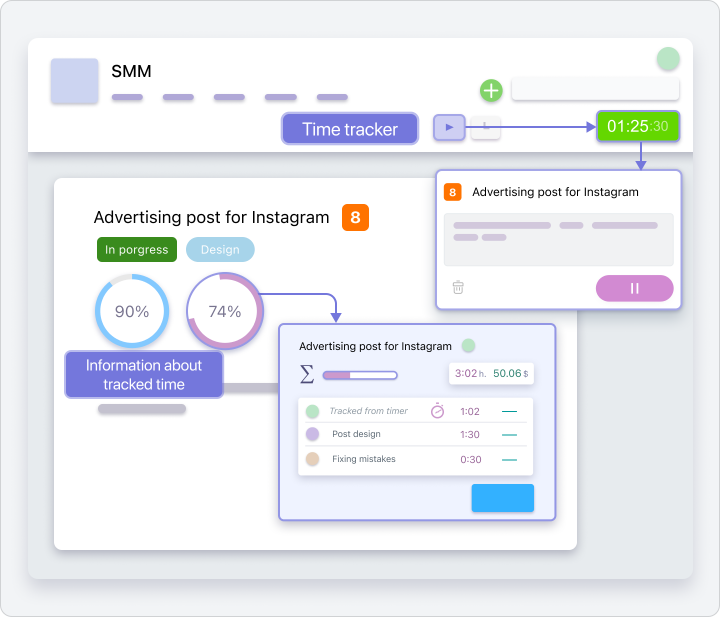
Puoi anche specificare un tariffa oraria per ogni dipendente o tipo di attività in Worksection. Il sistema calcolerà automaticamente:
- il costo per completare un’attività;
- le spese totali per il progetto;
- le spese per ogni dipendente.
Reportistica in Worksection
I report in Worksection vengono generati automaticamente — basati su dati effettivi. Formati disponibili:
- per attività — quanto è stato realizzato, cosa è in ritardo;
- per assegnatari — carico di lavoro, efficienza, tempo speso;
- per budget — quanto è stato speso e quanto è rimasto;
- per progetti — attività, scadenze, raggiungimento di obiettivi.
File e Dashboard di Progetto
In Worksection, ogni progetto ha il proprio dashboard — una pagina di avvio dove è raccolto tutto ciò che è chiave: il numero di compiti, il loro stato, tempo speso, budget e le ultime azioni del team. Questo è un punto di accesso conveniente dal quale il manager può vedere il quadro completo del progetto in pochi secondi.
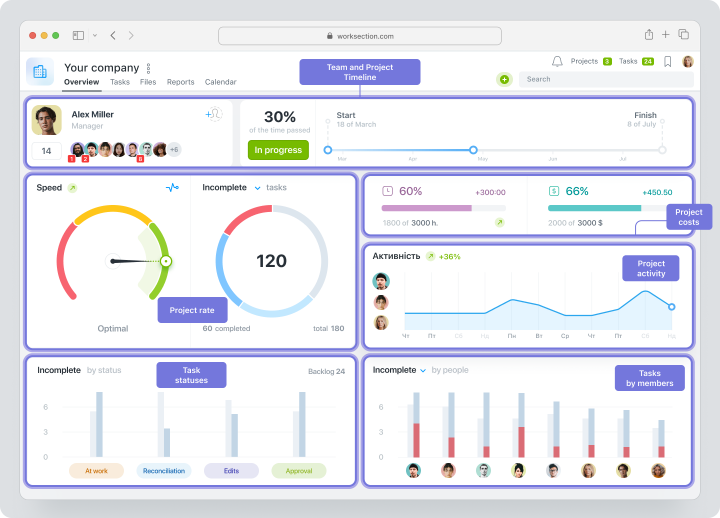
Un blocco separato sulla dashboard è file, che possono essere direttamente allegati alle attività o ai commenti. Vengono automaticamente raccolti in una galleria visiva, rendendo facile trovare il documento, l’immagine o la presentazione necessaria.
Importazione in Worksection da Altri Sistemi
Puoi iniziare a lavorare in Worksection da qualsiasi fase — anche se il tuo team ha precedentemente lavorato in un altro sistema. Puoi importare rapidamente dati da altri servizi senza perdere la struttura — e iniziare immediatamente a lavorare in un formato familiare ma con nuove capacità.
Worksection supporta l’importazione dai più popolari sistemi di gestione delle attività:
- Trello
- Asana
- Basecamp
- Jira
- Google Sheets (via tabelle)
Come funziona:
- Seleziona il servizio da cui desideri trasferire i progetti.
- Carica il file esportato dal sistema (ad esempio, JSON o CSV).
- Worksection legge automaticamente la struttura — e crea i corrispondenti progetti, attività e relazioni.
- Se necessario — adatta i dati importati (cambiando stati e parti responsabili, chiarendo scadenze, ecc.).
Worksection — più di un semplice elenco di attività
Con Worksection, il team riceve non solo un gestore di attività ma un sistema completo che unisce attività, scadenze, il team, comunicazione, budget e report. La piattaforma si adatta ai processi di diversi team, fornendo flessibilità nel lavoro e analisi trasparenti. Gestisci progetti di qualsiasi complessità — senza dover passare tra più servizi e senza ulteriore caos. Provalo gratuitamente per 14 giorni e verifica di persona!